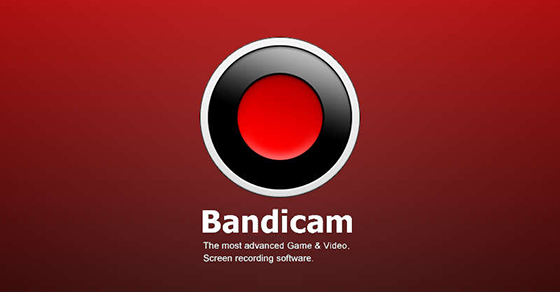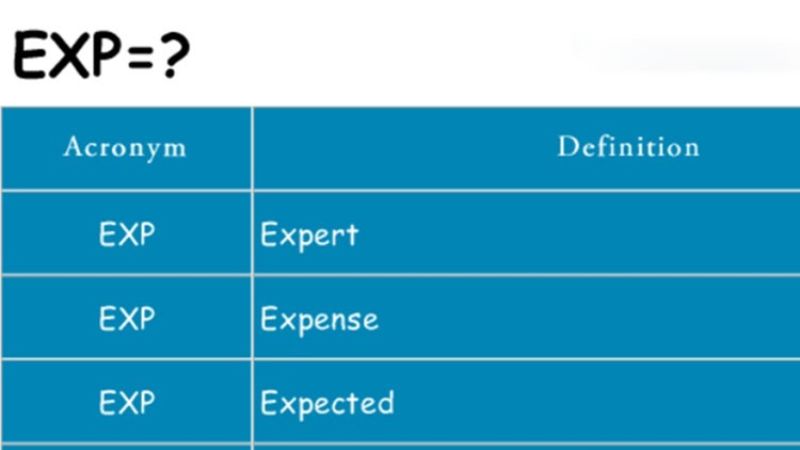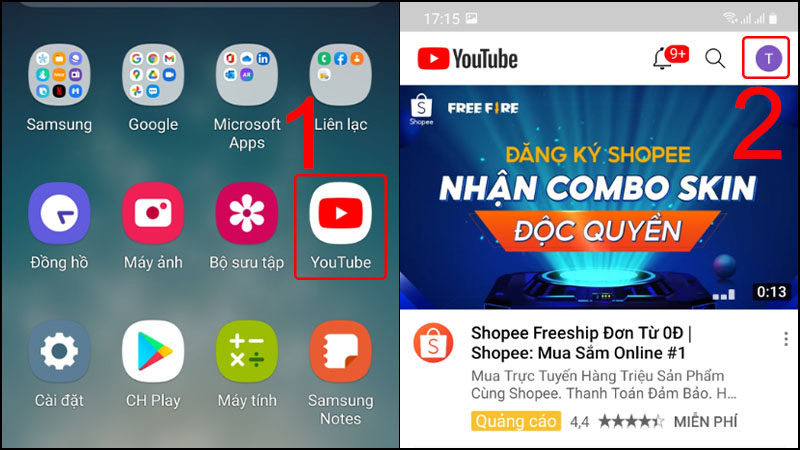Tìm hiểu cách chặn quảng cáo trên Chrome giúp bạn tránh bị làm phiền khi truy cập trình duyệt Google Chrome trên máy tính và điện thoại. Bài viết dưới đây bật mí cho bạn các cách tắt, chặn quảng cáo Chrome dễ dàng và hiệu quả nhất.
Cách chặn quảng cáo Chrome trên máy tính
Các quảng cáo bật lên trong quá trình người dùng khó chịu khi truy cập. Tuy nhiên điều này có thể được khắc phục bằng các cách tắt chặn ads trên Chrome.
Cách chặn quảng cáo Chrome trên máy tính bằng tiện ích Adblock
Đây là cách tắt quảng cáo Chrome trên PC một cách dễ dàng được nhiều người thực hiện. Bạn có thể sử dụng tiện ích này trên Google Chrome để tắt, tắt chặn quảng cáo chỉ trong vài ba phút. Cụ thể các bước thực hiện thao tác này như sau:
- Bước 1: Đầu tiên là truy cập vào trình duyệt Google Chrome để thực hiện các thao tác.
- Bước 2: Nhấp vào thanh tìm kiếm trên Google Chrome từ khóa “Adblock” và bấm vào sự lựa chọn đầu tiên.
- Bước 3: Chọn mục “thêm vào Chrome” ở bên phải màn hình để khởi chạy tiện ích.
Sau khi đã hoàn thành cài đặt xong, các ads hầu hết đã bị chặn, bạn chỉ cần tiếp tục sử dụng trình duyệt như bình thường mà không lo bị bị làm phiền. Nếu muốn tắt chặn quảng cáo, bạn có thể nhìn thấy biểu tượng hình bàn tay màu đỏ ở phía trên góc bên phải của trình duyệt. Bạn chỉ cần nhấp vào đây để thực hiện thao tác tắt chặn quảng cáo Chrome.

Cách chặn quảng cáo trên Chrome bằng menu setting trên máy tính
Tắt quảng cáo trên Chrome bằng cách sử dụng menu setting trên máy tính là thủ thuật đơn giản mà bạn có thể làm trong 30 giây. Bạn có thể theo dõi theo các bước sau để thực hiện cách chặn ads này:
- Bước 1: Nhấn vào dấu 3 chấm ở góc phải bên trên của màn hình, menu sẽ thả xuống phía dưới.
- Bước 2: Nhấp vào mục “setting” để mở trang cài đặt.
- Bước 3: Tại mục “Privacy and security” (Quyền riêng tư và bảo mật), tiếp tục chọn mục “Site settings” (Cài đặt trang web).
- Bước 4: Lướt chuột xuống, chọn “Additional content settings” (các cài đặt chế độ nội dung khác).
- Bước 5: Tiếp tục chọn mục “Ads” (Quảng cáo).
- Bước 6: Tại mục “Default behavior” (Chế độ mặc định), chọn một trong hai tùy chọn, cho phép quảng cáo ở mục bên trên và chặn quảng cáo trên Chrome ở mục bên dưới.
Cách tắt quảng cáo trên Chrome bằng Adblock Plus
Tương tự như Adblock, bạn có thể dễ dàng loại bỏ quảng cáo trên Google Chrome bằng Adblock Plus chỉ trong vài thao tác đơn giản. Bạn có thể xem các bước thực hiện một cách dễ hiểu.
Hoặc các bạn cũng có thể theo dõi từng bước như sau:
- Bước 1: Mở trang trình duyệt Google Chrome, tìm kiếm trình Adblock Plus trên thanh tìm kiếm và bấm vào lựa chọn đầu tiên.
- Bước 2: Nhấp chuột vào thanh màu xanh “Thêm vào Chrome ở bên phải màn hình.
- Bước 3: Đợi trình khởi chạy và thế là xong, các ads đã bị loại trừ và bạn có thể yên tâm lướt web thoải mái.
Cách chặn web quảng cáo trên Chrome bằng KIS
Ngoài chức năng là diệt virus cho máy tính, KIS (Kaspersky Internet Security) còn là tiện ích tắt quảng cáo trên Google Chrome cực kỳ hiệu quả.
Với mức chi phí chính thức tầm vài trăm một gói cho một năm, thì đây là mức giá phù hợp với độ uy tín và chất lượng tuyệt vời đã được đánh giá cao của hàng triệu người dùng trên thế giới. Tuy nhiên cũng bạn có thể chọn dùng thử miễn phí 30 ngày trước khi quyết định mua chính thức.
Hiện nay, trình diệt virus kiêm chặn các quảng cáo động hại trên Chrome này đang được bán ở mọi nơi với các mức giá khác nhau. Tuy nhiên, bạn nên vào trang web chính thống của trình duyệt này mua để đảm bảo an toàn và uy tín. Bạn có thể tham khảo các bước mua phần mềm như sau:
- Bước 1: Nhập vào thanh tìm kiếm trang web của Kaspersky như hình dưới đây.
- Bước 2: Nhấp vào chọn loại gói mà bạn muốn mua, sau đó nhấp chuột vào mua ngay.
- Bước 3: Sau khi mua hàng, web sẽ chuyển bạn đến trang thanh toán và bạn tiếp tục nhập các thông tin được yêu cầu.
Sau khi đã hoàn thành mua hàng, trang web sẽ ngay lập tức liên lạc với bạn và cung cấp trình. KIS được đánh giá rất cao về độ uy tín, bảo mật nên rất đáng để bạn đầu tư.
Làm sao chặn quảng cáo trên Google Chrome bằng tiện ích AdGuard AdBlocker?
AdGuard AdBlocker là tiện ích chặn quảng cáo cho Google Chrome đơn giản và nhanh chóng, chỉ cần một vài thao tác đơn giản, bạn có thể lược bớt đi những ads phiền toái ảnh hưởng đến cảm nhận lướt web của bạn. Các bước tải AdGuard AdBlocker rất đơn giản:
- Bước 1: Gõ vào thanh tìm kiếm cụm từ “AdGuard AdBlocker” và chọn vào kết quả đầu tiên.
- Bước 2: Sau khi trang tiện ích hiện ra, bạn sẽ nhìn thấy thanh “Thêm vào Chrome”, hãy nhấp vào thanh này.
- Bước 3: Đợi tiện ích khởi chạy xong và mọi quảng cáo đã được loại bỏ.
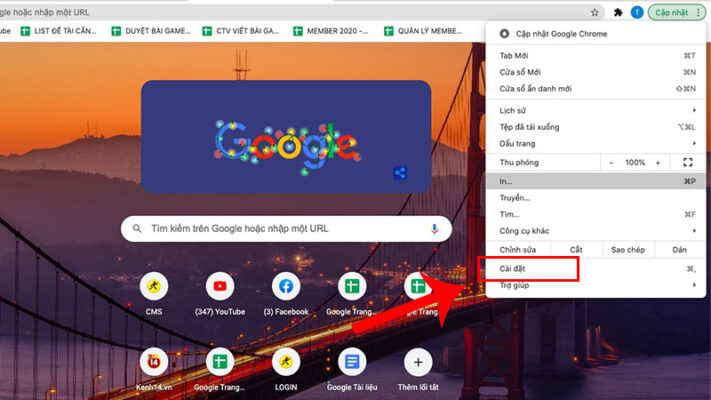
Cách chặn quảng cáo trên Chrome bằng uBlock Origin
Làm cách nào để xóa quảng cáo trên Chrome luôn là vấn đề mà mọi người tìm kiếm nhiều nhất khi lướt web trên trình duyệt Google Chrome. Tương tự như các tiện ích trên, uBlock Origin cũng là một trình chặn ads cực uy tín và an toàn mà lại có thể cài đặt nhanh chóng.
Các bước cài đặt tiện ích uBlock Origin về Chrome:
- Bước 1: Truy cập vào trình duyệt Google Chrome.
- Bước 2: Gõ vào thanh tìm kiếm từ khóa “uBlock Origin” và chọn kết quả đầu tiên.
- Bước 3: Nhấp vào mục “Thêm vào Chrome” để bắt đầu cài đặt tiện ích về máy.
Hiện nay, mọi người đang bắt đầu sử dụng uBlock Origin thay cho Adblock truyền thống, tiện ích này có hiệu quả và chất lượng hơn rất nhiều trong việc xóa quảng cáo bật lên trên Google Chrome.
Cách chặn quảng cáo Chrome trên điện thoại
Nhiều người gặp tình huống đang lướt web và xuất hiện những ads không được lành mạnh và làm phiền đến quá trình lướt web của bạn, hoặc thậm chí chúng còn quấy rầy mọi lúc bạn ngay cả khi không lướt web. Vậy làm cách nào chặn quảng cáo trên Chrome và ngăn ads bật lên trên điện thoại, hãy cùng tìm hiểu ngay nhé.
Cách chặn quảng cáo trên Chrome hiệu quả nhất cho Android
Người dùng các dòng máy Android như Oppo, Samsung, Nokia đang tìm kiếm các cách chặn quảng cáo Chrome Android Các bạn có thể tham khảo một cách chặn quảng cáo cực dễ thực hiện qua video sau:
Tóm tắt các bước thực hiện cho mọi người như sau
- Bước 1: Vào trình duyệt Chrome, chạm vào nút có dấu ba chấm ở phía trên bên phải màn hình
- Bước 2: Chạm vào mục Cài đặt và chọn mục “Cài đặt trang web”
- Bước 3: Chọn tiếp “Cửa sổ bật lên và liên kết chuyển hướng”
- Bước 4: Chọn mục “Thông báo” và bật chế độ “Dùng thông báo nhẹ nhàng hơn (chặn thông báo bật lên làm phiền bạn)
Chặn quảng cáo Chrome cho IOS đơn giản nhất
Cách chặn quảng cáo Chrome trên điện thoại Iphone đơn giản nhất hiện nay đó là bằng cách tải tiện ích AdGuard về máy.
Các bước chi tiết như sau:
- Bước 1: Truy cập vào App Store
- Bước 2: Gõ vào thanh tìm kiếm từ khóa “adguard” và chọn kết quả đầu tiên
- Bước 3: Tải ứng dụng về máy
- Bước 4: Truy cập vào phần cài đặt trong máy, chọn ứng dụng Google Chrome
- Bước 5: Bật tất cả các mục AdGuard có sẵn
Cách tắt chặn quảng cáo Chrome
Sau khi đã bật chặn quảng cáo Chrome, bạn sẽ không thể nhìn thấy các quảng cáo bật lên trên trình duyệt Google Chrome nữa. Tuy nhiên, trong trường hợp bạn muốn tắt chặn quảng cáo để nhìn thấy quảng cáo trở lại, bạn có thể theo dõi các hướng dẫn sau đây
Cách tắt chặn quảng cáo Chrome trên máy tính bằng AdBlock
Để tham khảo chi tiết các bước hướng dẫn cách tắt trình chặn quảng cáo AdBlock, bạn hãy truy cập vào video sau:
Hoặc bạn có thể làm theo các bước tắt chặn quảng cáo Chrome trên máy tính bằng AdBlock như sau:
- Bước 1: Mở trình duyệt Google Chrome đã cài đặt trình chặn quảng cáo AdBlock
- Bước 2: Chọn biểu tượng ba chấm phía bên trên góc phải của trình duyệt, mục menu sẽ thả xuống
- Bước 3: Tiếp theo chọn mục “Công cụ khác” rồi tiếp tục nhấp chuột vào thanh “Tiện ích mở rộng”
- Bước 4: Khi trang các tiện ích mở ra, tìm tiện ích AdBlock rồi kéo thanh trượt về màu xám
Sau khi thực hiện 4 bước xong, trình chặn quảng cáo đã được tắt và các quảng cáo vẫn xuất hiện như trước đó.
Tắt chặn quảng cáo Chrome trên điện thoại cực dễ
Các quảng cáo bật lên trên trình duyệt khi bạn lướt web và khiến bạn khó chịu, đó là lý do mà bạn phải cài đặt chặn quảng cáo. Tuy nhiên, khi tin tưởng một số trang web và các quảng cáo của trang web đó có ích với bạn, bạn có thể tắt chặn quảng cáo trên Chrome.
Các hướng dẫn chi tiết như sau:
- Bước 1: Hãy mở ứng dụng Chrome đã cài đặt trên điện thoại
- Bước 2: Ở phía trên cùng bên phải, chọn vào biểu tượng dấu ba chấm để thêm
- Bước 3: Tiếp tục chọn mục “Thông tin” và chạm vào “Cài đặt trang web”
- Bước 3: Chọn vào mục “Quảng cáo” và kéo thanh bên phải qua màu xanh
Khi bên dưới hiện mục “Đã cho phép”, bạn đã thực hiện xong các thao tác tắt chặn quảng cáo trên Chrome cho điện thoại
Để lướt web một cách thoải mái mà không bị làm phiền, việc tìm hiểu các cách chặn quảng cáo trên Chrome đơn giản, phù hợp, nhanh chóng và an toàn là điều cần thiết với tất cả mọi người. Tất cả các cách trên đã được thực hiện bởi rất nhiều người và được đảm bảo uy tín.